实验一简单VB程序设计syluWord文档下载推荐.docx
《实验一简单VB程序设计syluWord文档下载推荐.docx》由会员分享,可在线阅读,更多相关《实验一简单VB程序设计syluWord文档下载推荐.docx(22页珍藏版)》请在冰豆网上搜索。
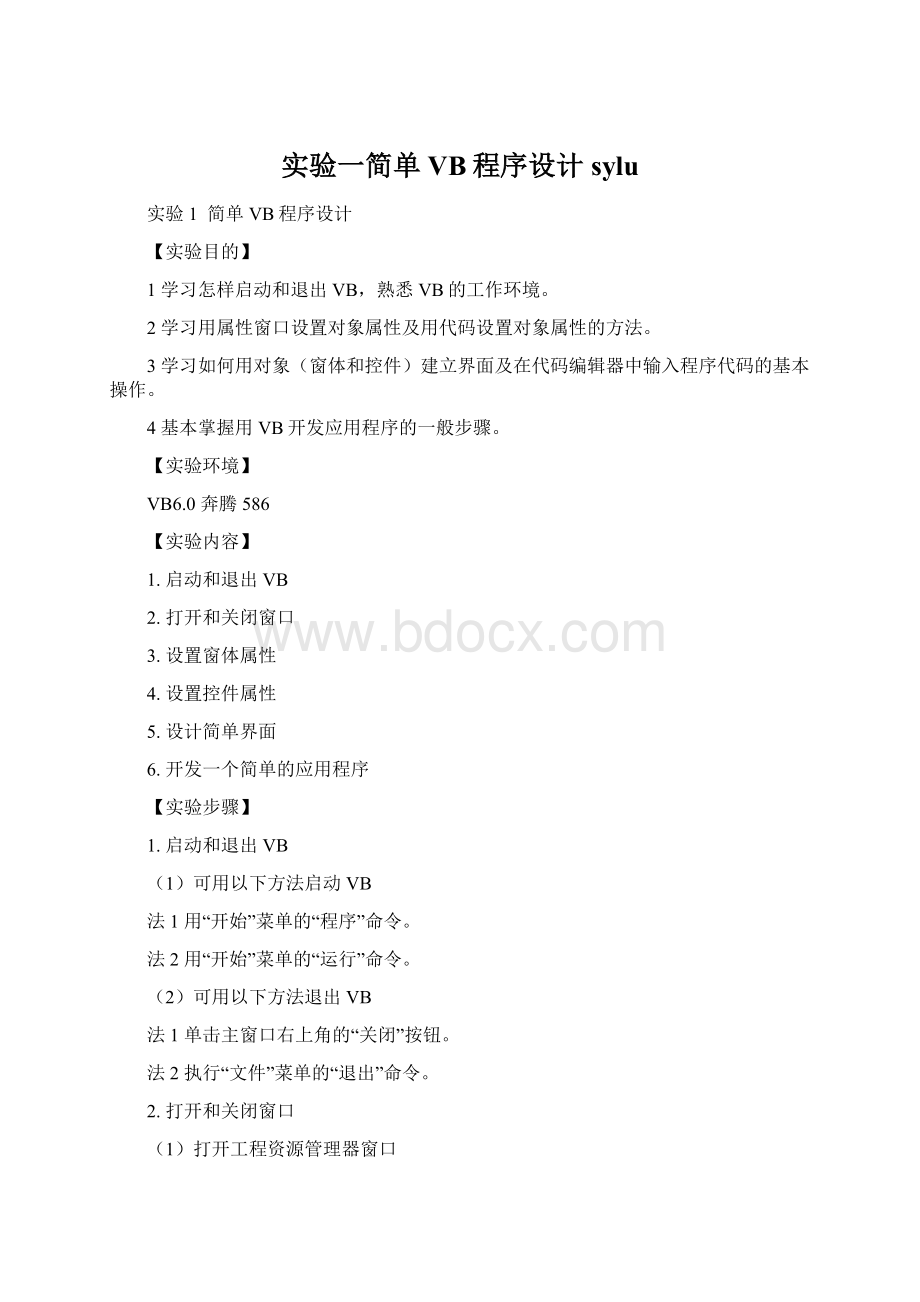
(5)在属性窗口中,把Top,Left,Height,Width属性的值分别设置为500,1000,3000,4000,观察窗体的变化。
在窗体上建立两个命令按钮(名称)分别为Command1和Command2,Command2按钮的Font属性设置见图1.1,其余各项属性设置用代码实现如下:
PrivateSubForm_Click()
Command1.Caption=”确定”
Command1.FontName=”黑体”
Command1.FontSize=2
Command1.Fontbold=True
Command1.FontItalic=True
Command1.FontUnderline=True
Command1.Enabled=False
Command2.Enabled=True
Command2.Caption=”取消”
EndSub
图1.1Font属性对话框
设计一个简单计算器面板
步骤如下:
(1)把窗体的Caption属性设置为“简易计数器”。
(2)在窗体上画一个文本框,把它的Text属性设置为空白。
(3)在窗体上画16个命令按钮,适当调整其大小和位置,然后在属性窗口中把它们的属性分别设置为1,2,3,4,5,6,7,8,9,0,.,C,+,-,*,/。
如图1.2所示。
图1.2简易计数器
编写一个输入字符进行转换的程序。
转换规则是,将其中的大写字母转换成小写字母,小写字母转换成大写字母,空格不转换,其余转换成“*”。
(1)建立界面
在窗体上画两个标签,两个文本框,两个命令按钮,通过属性窗口把两个标签的Caption属性分别设置为“输入字符串”和“转换”,把两个文本框的Text属性设置为空白,把两个命令按钮的Caption属性分别设置为“清屏”和“结束”,将窗体的Caption属性设置为“大小写字母转换”。
完成后的界面如图1.3所示。
图1.3界面设计
(2)编写代码
打开代码窗口,选定文本框1,对该控件编写如下代码:
PrivateSubText1_KeyPress(KeyAsciiAsInteger)
DimaaAsString*1
aa=Chr$(KeyAscii)
SelectCaseaa
Case"
A"
To"
Z"
aa=Chr$(KeyAscii+32)
a"
z"
aa=Chr$(KeyAscii-32)
"
CaseElse
aa="
*"
EndSelect
Text2.Text=Text2.Text&
aa
分别选定两个命令按钮,编写如下代码:
PrivateSubCommand1_Click()‘清屏按钮
Text1.Text=””
Text2.Text=””
SubCommand2_Click()‘结束按钮
End
(3)运行程序
解释运行模式:
法1单击“启动”按钮开始运行程序。
法2选择“运行”菜单的“启动”命令或按F5键。
编译运行模式:
选择“文件””菜单的“生成…exe”命令。
(4)保存程序
步骤1:
选择“文件””菜单的“Form1另存为”命令,在“保存在”文本框选择保存的文件夹,在“文件名”文本框输入文件名。
步骤2:
选择“文件””菜单的“工程另存为”命令,在“保存在”文本框选择保存的文件夹,在“文件名”文本框输入文件名。
再次保存时,若以原文件名保存,则利用“保存Form”,“保存工程”命令,也可利用“保存”工具栏按钮。
【实验报告】
开发一个简单的应用程序。
程序要求:
在屏幕上开辟一个窗口,窗口的下部有三个按钮,其中左边按钮中标有“显示”,中间按钮中标有“清除”,右边按钮中标有“结束”。
当用鼠标单击左边按钮时,屏幕上部的文本框中显示“欢迎使用VisualBasic6.0”;
如果单击中间按钮,则清除文本框中显示的内容;
而如果单击右边的按钮,则结束程序。
程序结果如下图1.4。
图1.4程序结果
实验2VB基本语言
1掌握变量,常量的定义规则及VB基本输入输出函数和语句的功能和用法。
2熟悉选择结构和循环结构程序设计,灵活使用各种控制语句。
3掌握数组的定义方法,及数组元素的引用,赋值,输入和输出。
1.使用VB基本输入输出函数和语句及控制结构编写程序。
2.使用数组编写程序。
1.使用VB基本输入输出函数和语句及控制结构编写程序1
从键盘上输入一个学生的学号和考试成绩,然后输出该学生的学号,成绩,并根据成绩按下面的规定输出对该学生的评语。
成绩80~10060~7950~5940~490~39
评语VerygoodGoodFairPoorFail
程序如下:
n=InputBox(“请输入姓名”)
s=InputBox(“请输入分数”)
Ifs>
=80Then
Msgbox”姓名”&
n&
”,分数”&
s&
”,VeryGood”
ElseIfs>
=60Ands<
=79Then
”,分数”&
”,Good”
ElseIfs>
=50Ands<
=59Then
”,分数”&
”,Fair”
=40Ands<
=49Then
”,分数”&
”,Poor”
=0Ands<
=39Then
”,Fail”
EndIf
EndSub
程序运行后,单击窗体,在下图2.1,2.2所示对话框分别输入姓名和成绩,程序将在输出对话框中输出适当的评语。
结果如图2.3所示。
图2.1输入对话框1
图2.2输入对话框2
图2.3程序执行结果
2.使用VB基本输入输出函数和语句及控制结构编写程序2
在屏幕上开辟一个对话框,对话框的下部有三个按钮,其中左边按钮中标有“是”,中间按钮中标有“否”,右边按钮中标有“取消”(3)。
对话框内提示语为“请确认此数据是否正确”,对话框标题“数据检查对话框”,显示“X”图标(16),并把第一个按钮作为默认活动按钮(0)。
对话框见图2.4。
如果选择“是”,则返回值为6,在信息框中显示6的平方,见图2.5。
如果选择“否”,则返回值为7,在信息框中显示“请重新输入”。
见图2.6。
Dimmsg,titleAsString
msg="
请确认此数据是否正确"
title="
数据检查对话框"
x=MsgBox(msg,19,title)
Ifx=6Then
MsgBox(x*x)
ElseIfx=7Then
MsgBox("
请重新输入"
)
程序运行后,单击窗体,结果如图2.4所示。
图2.4对话框
图2.5信息框1
图2.6信息框2
3.使用数组编写程序
定义10个整数,并放入一个一维数组中,然后将其前5个元素与后5个元素对换,即第1元素与第10元素互换,第2元素与第9元素互换…分别输出数组原来各元素的值和对换后各元素的值。
OptionBase1
arr=Array(1,3,5,7,9,2,4,6,8,10)
Print"
原来数组:
"
Fori=1To10
Printarr(i);
Nexti
Print
Fori=1To5
Forj=6To10
t=arr(i)
arr(i)=arr(j)
arr(j)=t
Nextj
对换后的数组"
程序运行后,单击窗体,结果如图2.7所示。
图2.7程序运行结果
编写程序,试验Msgbox函数的功能。
在屏幕上开辟一个对话框,对话框的下部有三个按钮,其中左边按钮中标有“终止”,中间按钮中标有“重试”,右边按钮中标有“忽略”
(2)。
对话框内提示语为“Areyoucontinueto?
”,对话框标题“功能测试”,显示“?
”图标(32),并把第一个按钮作为默认活动按钮(0)。
对话框见图2.8。
输出函数的返回值,单击终止,打印返回值3,见图2.9;
单击重试,打印返回值4,见图2.10;
单击忽略,打印返回值5,见图2.11。
图2.8对话框
图2.9信息框1
图2.10信息框1
图2.11信息框1
实验三常用控件和窗体
1掌握常用控件的主要属性、方法、事件。
2掌握菜单的设计方法和菜单事件过程的编写方法。
1、单选按钮和复选框
(1)Caption属性为单选按钮和复选框边上的文本标
(2)Alignment属性表示标题(Caption)显示的位置,默认控件按钮在左边,标题显示在右边,值为0;
反之值为1
(3)Value属性用来检查单选按钮和复选框是否被选定。
对于单选按钮,属性值为True表示被选定,False是缺省值,表示未被选定;
复选框用属性值0、1、2分别表示未选定、选定和灰色(不允许选)
(4)单选按钮和复选框的主要事件是Click事件。
2、框架
(1)主要作用是将其他控件组合在一起,对一个窗体中的各种功能进行分类,便于识别。
(2)当用框架将一个窗体上的单选按钮分组后,在一组中单选按钮进行的操作不会影响到其他组的选择。
(3)主要属性是Caption,当该属性为空时,为封闭框架。
(4)框架一般不需要编写事件过程。
3、列表框和组合框
(1)列表框可以选择所需的项目。
(2)组合框是组合了列表框和文本框的特性而形成的一种控件,即科选择所需项目,也可键入内容。
(3)组合框的类型由Style属性决定,Style值为0,下拉式组合框;
Style值为1,简单组合框;
Style值为2,下拉式列表框
(4)列表框和组合框常用方法是:
AddItem、RemoveItem和Clear
(5)列表框的主要事件是:
Click和DblClick
4、滚动条
(1)水平和垂直两种,可以作输入数据的工具,也可用来观察数据或确定位置。
(2)常用属性:
Max、Min、Value、SmallChange和LargeChange
(3)事件:
Change和Scroll。
5、时钟控件
按一定时间间隔(Interval)产生一个计时器(Timer)事件的控件。
常用属性:
Interval,以0.001秒为单位。
事件:
Timer。
6、菜单
1)菜单的使用形式有下拉式和弹出式两种。
2)每一个菜单都是一个控件对象,有Click事件。
3)建立菜单:
(1)在设计状态,选择“工具”菜单下的“菜单编辑器”命令,打开“菜单编辑器”对话框。
(2)在标题栏输入该菜单的文本。
(3)在名称栏中输入程序中要引用该菜单的名称。
(4)设置菜单的属性(复选、有效、可见)和快捷键等。
(5)选菜单层次,重复前三步,建立菜单各项。
(6)在标题栏输入一个连字符“-”来表示菜单的分隔线。
7、多重窗体
1)添加窗体:
选中“工程”菜单上的“添加窗体”命令或工具栏上的“添加窗体”按钮。
2)启动对象:
缺省情况下,第一个创建的窗体被指定为启动对象。
3)语句和方法:
(1)Load语句:
Load窗体名称
(2)Unload语句:
Unload窗体名称
(3)Show方法:
窗体名称.Show
(4)
Hide方法:
窗体名称.Hide
1.编写一个登陆程序,如图:
要求姓名是非数值型数据;
密码设为“123456”,在登陆窗口中显示“*”。
当输入不正确时,显示相关的提示信息;
当输入正确时,登陆窗口关闭,情况调查窗口显示。
1)控件:
2个标签,2个文本框,2个命令按钮
2)属性设置:
Text2:
PasswordChar=“*”,Maxlength=6;
其余属性自行设置。
3)程序代码:
PrivateSubCommand1_Click()
IfIsNumeric(Text1.Text)Then
MsgBox"
非有效内容"
vbRetryCancel+vbExclamation,"
提示信息"
Text1.Text="
Text1.SetFocus
IfText2.Text<
>
123456"
Then
密码错误"
Text2.Text="
Text2.SetFocus
Else
Form1.Hide
Form2.Show
PrivateSubCommand2_Click()
End
2.编写情况调查程序,界面如下图,文本框中显示复选框中选中的文字内容;
用单选按钮来选择文本框内显示文字的字体、大小和颜色;
并设置图中所示的菜单
需要的控件有两个标签,1个文本框,4个框架,6个单选按钮,3个复选框,1个水平滚定条。
3)程序设计如下:
Dimstr1AsString,str2AsString,str3AsString
PrivateSubCheck1_Click()
IfCheck1.Value=CheckedThen
str1=Check1.Caption+"
str1="
Text1.Text=str1+str2+str3
PrivateSubCheck2_Click()
IfCheck2.Value=CheckedThen
str2=Check2.Caption+"
str2="
PrivateSubCheck3_Click()
IfCheck3.Value=CheckedThen
str3=Check3.Caption+"
str3="
PrivateSubForm_Load()
Label1.Font="
楷书"
Label1.FontSize=18
PrivateSubHScroll1_Change()
Text1.FontSize=HScroll1.Value
PrivateSubOption1_Click()
Text1.FontName="
隶书"
PrivateSubOption2_Click()
幼圆"
PrivateSubOption3_Click()
Text1.ForeColor=vbRed
PrivateSubOption4_Click()
Text1.ForeColor=vbGreen
PrivateSubOption5_Click()
Text1.FontBold=True
PrivateSubOption6_Click()
Text1.FontItalic=True
菜单中程序代码:
PrivateSubfon12_Click()
Text1.FontSize=12
HScroll1.Value=Text1.FontSize
PrivateSubfon18_Click()
Text1.FontSize=18
PrivateSubfon24_Click()
Text1.FontSize=24
PrivateSubfon36_Click()
Text1.FontSize=36
PrivateSubfh_Click()
Form2.Hide
Form1.Show
PrivateSubquit_Click()
【实验习题】
设计一个简单的设置字体、字形、字体大小的演示程序。
要求:
窗体中有3个组合框,分别为3种类型的组合框,3个标签,1个框架,1个命令按钮和1个图片框。
实验四数据库系统
1学会创建一个简单的数据库
2了解数据库控件的属性、事件和方法。
1.会用数据库管理器建立数据库(建立Access数据库)
2.数据控件的属性
(1)Connect属性:
指定所连接的数据库类型
(2)DatabaseName属性:
指定具体使用数据库的文件名,包括路径名。
(3)RecordSource属性:
确定具体可访问的数据,可是个表名。
(4)RecordType属性:
确定纪录集类型,如使用Access的MDB数据库,则应选择Table类型。
3.数据控件的事件
4.数据控件的方法
5.记录集的属性和方法
6.数据库记录的操作
1.设计界面,添加控件:
1个Data控件,6个标签,6个文本框
2.建立学生成绩数据库
(1)
在VB窗口中,单击“外接程序”菜单中的“可视化数据库管理器”,打开可视化数据库管理器
(2)在数据库管理器中,单击“文件”菜单下“新建”中“MicrosoftAccess/Version7.0MDB”命令,打开“选择要创建的MicrosoftAccess数据库”对话框,在“文件名”栏输入数据库文件名“学生成绩”,选择路径。
(3)右击数据库窗口中“Properties”,选择“新建表”命令。
打开“表结构”对话框,在“表名称”栏输入“学生成绩”。
单击“添加字段”按钮,在打开的对话框中输入名称、类型、大小等,设置一个字段要单击“确定”按钮。
(5)表建好后,在数据库窗口中“学生成绩”表名处双击(击右键,选择打开),打开表格输入窗口,选“添加”按钮,添写更新各条纪录。
3.设置属性
1)数据库控件Data1
Connect属性:
设为Access
DatabaseName属性:
学生成绩.mdb,要加路径(直接选数据库文件就可以)。
RecordSource属性:
学生成绩
RecordType属性:
0-Table
2)6个文本框
DataSource属性:
Data1
DataField属性:
从Text1~Text6依次选择学号、姓名…计算机。
4)其他控件请根据题来设置。
程序代码如下:
Data1.Recordset.MoveFirst
Data1.Recordset.MovePrevious
IfData1.Recordset.BOFThenData1.Recordset.MoveFirst
PrivateSubCommand3_Click()
Data1.Recordset.MoveNext
IfData1.Recordset.EOFThenData1.Recordset.MoveLast
PrivateSubCommand4_Click()
Data1.Recordset.MoveLast
PrivateSubCommand5_Click()
OnErrorResumeNext
Command6.Enabled=NotCommand6.Enabled
Command7.Enabled=NotCommand7.Enabled
Command8.Enabled=NotCommand8.Enabled